查看自己win10密钥
在使用Windows操作系统时,有时候我们需要查看自己的产品密钥,以便备份或重新安装系统时使用,查看Windows产品密钥的方法有很多种,可以通过系统自带的命令提示符、第三方软件或者直接登录Microsoft账户进行查看。在这篇文章中我们将介绍几种简单有效的方法来查看自己的Win10产品密钥。无论您是普通用户还是技术人员,都可以轻松找到自己的产品密钥。
查看自己win10密钥?
方法一、
1. 右键点击桌面上的"此电脑"图标,点击"属性"进入;
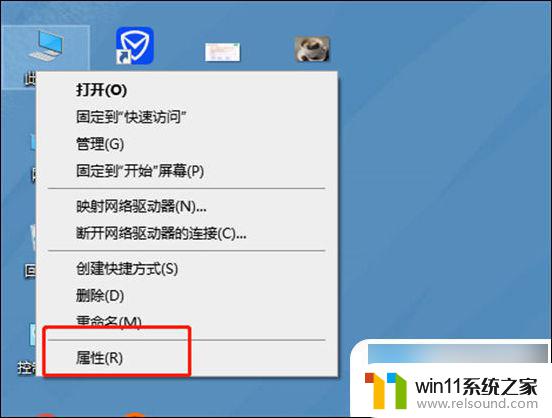
2. 在"系统"界面就可以看到下方的"产品ID",这就是Windows系统激活码。
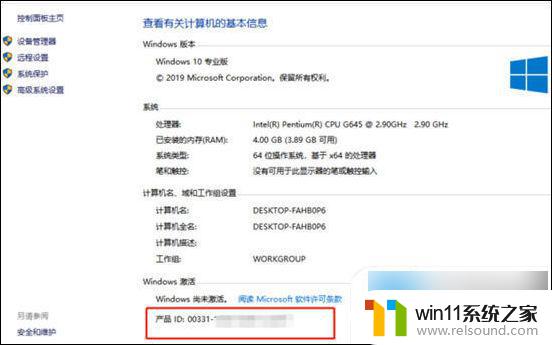
方法二、
1. 按下键盘上的"Win+r"键打开运行窗口,输入"regedit"进入"注册表编辑器";
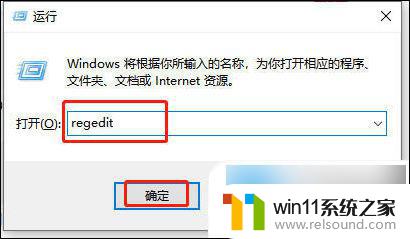
2. 依次展开" HKEY_LOCAL_MACHINE/SOFTWARE/Microsoft/WindowsNT/CurrentVersion/SoftwareProtectionPlatform ";
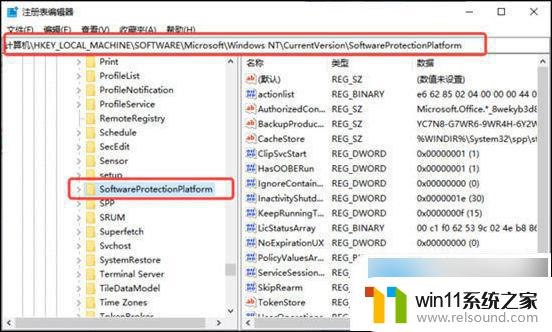
3. 双击打开右侧的"BackupProductKeyDefault";
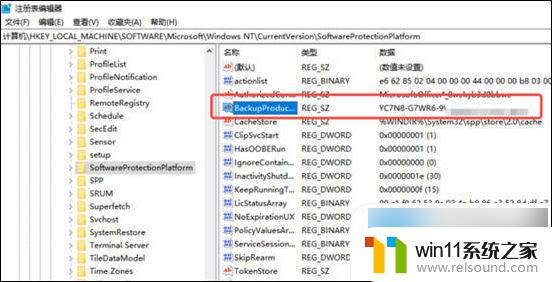
4. 下面的"数值数据"就是Windows系统电脑的激活密钥了。
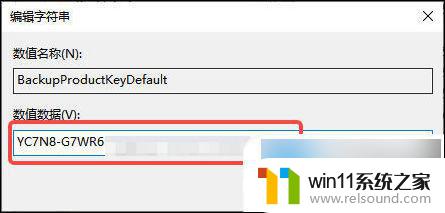
方法三、
1. 在Windows系统中,按下键盘上的“win+r”键,打开运行窗口;
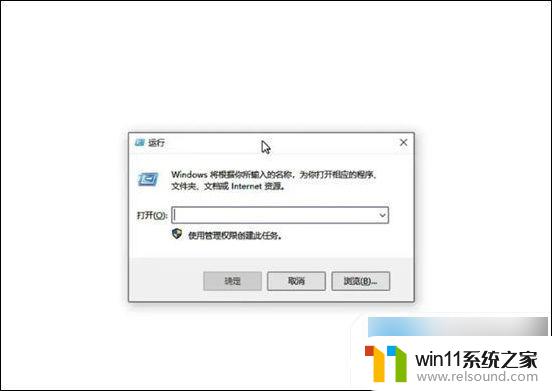
2. 在运行窗口中,输入“cmd”,点击确定按钮,打开命令提示符;
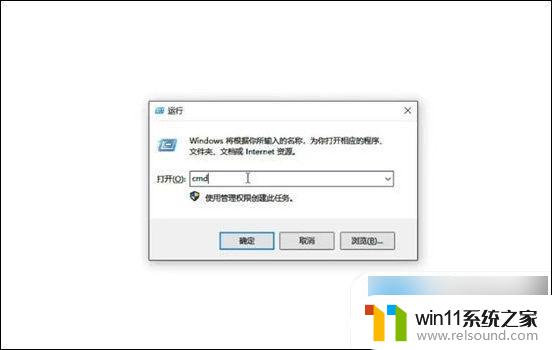
3. 在新窗口中,输入“wmic path softwarelicensingservice get OA3xOriginalProductKey”,按下回车键即可查看密钥。若是许可证类型不是OEM,该方法则无法获取密钥。
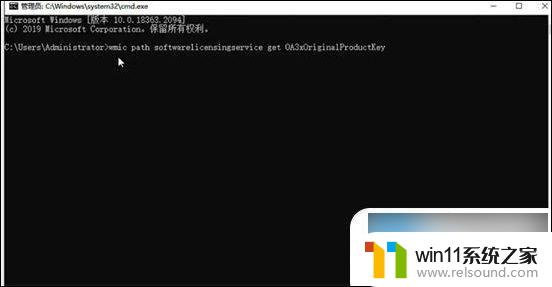
以上就是查看自己win10密钥的全部内容,碰到同样情况的朋友们赶紧参照小编的方法来处理吧,希望能够对大家有所帮助。
- 上一篇: win10登录提示
- 下一篇: win10桌面快捷图标没了
查看自己win10密钥相关教程
- 如何查看win10激活码 win10怎么查看激活码
- win10查看系统开放端口的方法 win10系统开发端口如何查看
- 怎么去除win10开机密码 清除win10登录密码设置方法
- 怎么检查win10是不是企业版
- 怎样取消win10开机密码 win10如何取消登录密码
- 怎样禁止win10系统更新 怎么取消win10系统自动更新
- win10跳过密码
- win10怎么才能将浏览过的记录不自动保存
- win10自带远程唤醒软件
- windows10怎么定时自动关机 windows10设置自动定时关机方法
- win10不安全连接怎么设置为安全
- win10怎么以兼容模式运行程序
- win10没有wlan连接选项
- win10无法打开gpedit.msc
- win10经典开始菜单设置
- win10系统修改字体
win10系统教程推荐